如果电脑系统中有的磁盘分区剩余空间很大,而其他磁盘分区却需要更多的空间,我们可以压缩磁盘分区,将空闲的空间分出来变成为未分配的磁盘空间并继续使用。那么,应该怎么压缩电脑磁盘分区?下面系统城小编要和大家分享电脑中压缩磁盘分区的方法。
1、打开文件资源管理器;
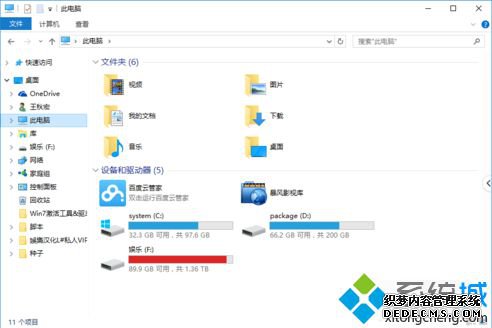
2、右击打开计算机管理;
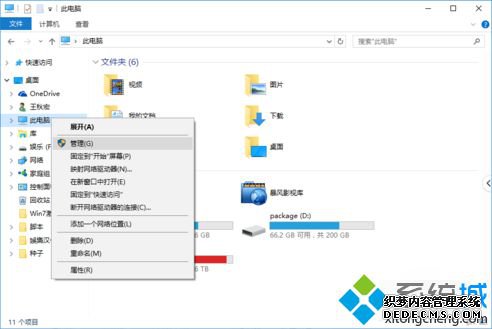
3、点击左侧的“磁盘管理”;

4、选择需要压缩的盘符,右击选择压缩卷;

5、根据实际情况选择压缩空间大小,点击压缩即可。
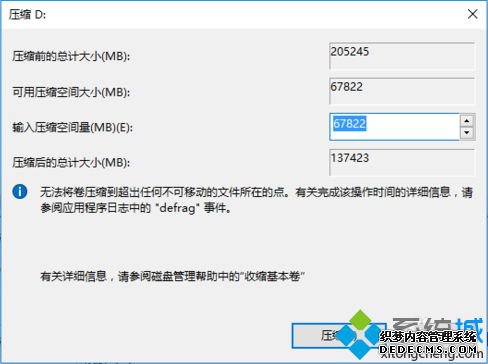
如果还不知道怎么压缩电脑磁盘分区的朋友,不妨来看看这篇教程。
------相关信息------



